Настройка по протоколу POP3
1. Запустите создание учётной записи электронной почты.
2. В первом окне нажмите кнопку Пропустить это и использовать мою существующую почту

3. В следующем окне Настройка учётной записи укажите требуемые параметры Вашей учётной записи.
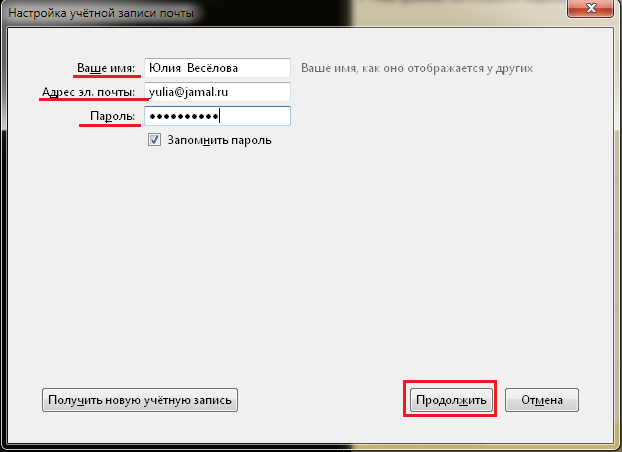
4. Нажмите кнопку Продолжить затем кнопку Настройка вручную
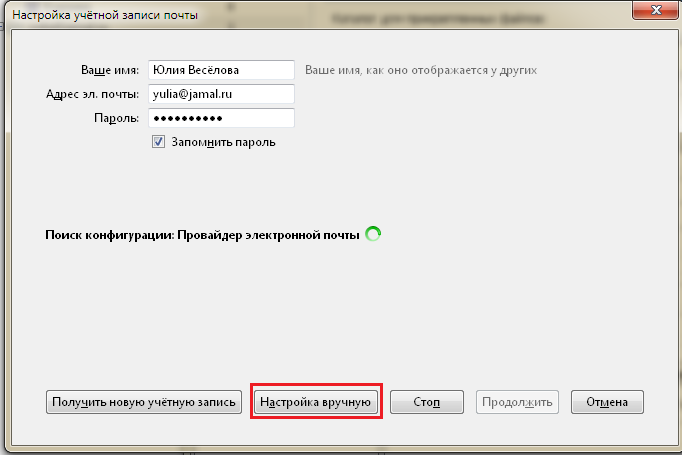
5. В расширенном окне Настройка учётной записи почты измените следующие параметры:
Входящая: POP3
· Имя сервера – mbox.ural.rt.ru
· Порт – 110
· SSL – STARTTLS
· Аутентификация — Обычный пароль
· Имя пользователя: - <Ваш адрес электронной почты>
Исходящая: SMTP
· Имя сервера – mbox.ural.rt.ru
· Порт – 25
· SSL – STARTTLS
· Аутентификация — Обычный пароль
· Исходящая: - <Ваш адрес электронной почты>

После изменения перечисленных параметров нажмите кнопку Дополнительная настройка
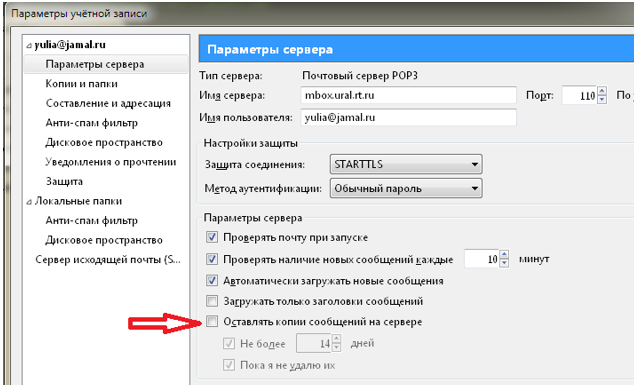
6. В окне Параметры учётной записи
снимите галку у параметра Оставлять копии сообщения на сервере - Это позволит избежать переполнение ящика принятыми сообщениями
Внимание! Отслеживать % заполнение почтового ящика можно в web интерфейсе почтового сервера:
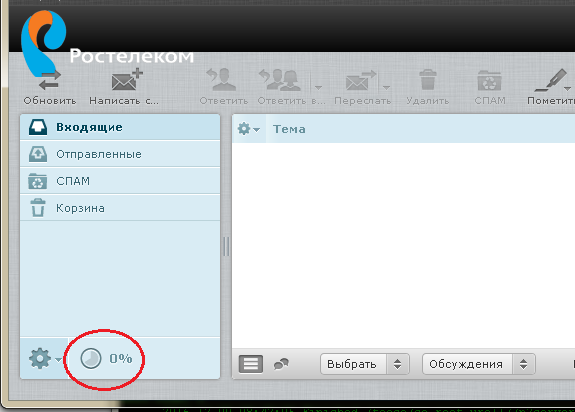
7. Для завершения настроек нажмите кнопку ОК
- После проведения настроек, окно Параметры учётной записи выглядит так:
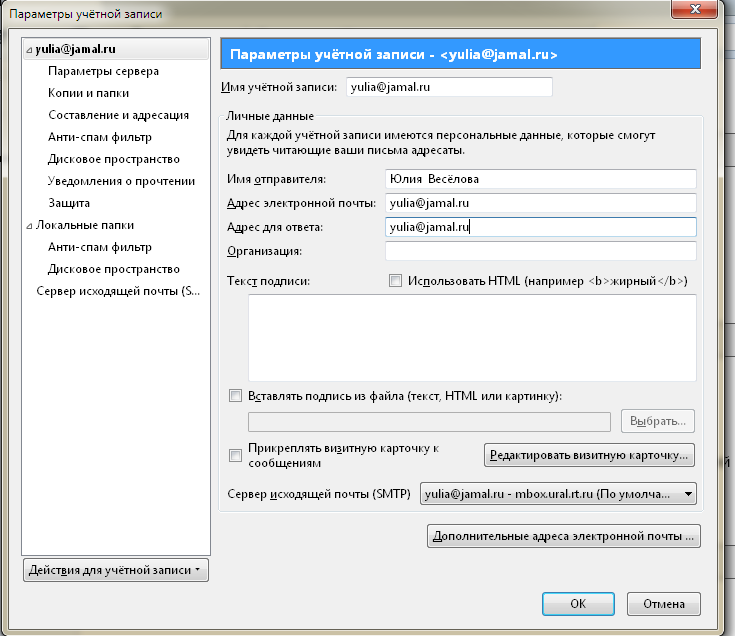

По нерешённым вопросам настройки почтовой программы обратитесь в службу технической поддержки по тел.: 8-800-100-0-800